使用其他制造商的插件
Logic Pro 可以作为其他制造商提供的(兼容并正确安装和授权)Audio Unit 效果和乐器插件的主机。
重要事项: Logic Pro 不可以用作 VST 或 RTAS 格式插件的主机。然而,存在像“VST 至 Audio Unit 适配器”(http://www.fxpansion.com) 这样的实用工具,它可以“覆盖”Mac OS X 版本的 VST 插件以创建虚拟的 Audio Unit。一旦被绕排,这些插件的大多数将跟 Audio Unit 一样的操作和使用。
载入预置
其他制造商的许多插件为其预置使用一种专有的储存格式(等同于 Logic Pro 插件设置)。
多数情况下,插件接口中将会有一个单独的“预置”(或相似名称的)菜单。一旦载入后,您可以将这些预置的任何一项存储为 Logic Pro 设置。
在所有情况下,插件窗口标头的全局“比较”、“拷贝”和“粘贴”选项将如其处理 Logic Pro 的本地插件时一样起作用。
使用 Audio Unit 管理器
Logic Pro 使用“Apple AU 验证工具”以确保仅与 Audio Unit 规格完全兼容的插件才能在 Logic Pro 中使用。这可以将第三方 Audio Unit 插件导致的问题减到最少。
验证过程在下列情况下自动进行:
首次打开 Logic Pro 时。
安装更新版本的 Logic Pro 时。
安装新 Audio Unit 插件或更新现有的 Audio Unit 插件时。
您可以在“Audio Unit 管理器”窗口的“兼容性”栏中查看所有 Audio Unit 插件和绕排的 VST 插件的验证扫描结果。
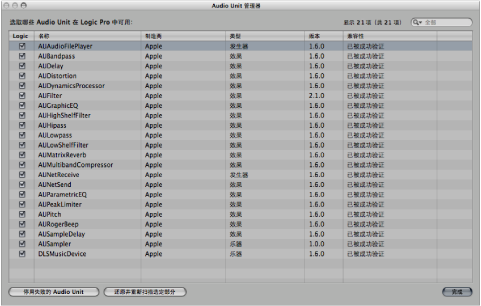
重要事项: 您要做的第一件事就是查看制造商的网站,以获得没通过验证的 Audio Unit 插件的更新版本。
在主菜单栏中选取“Logic Pro”>“偏好设置”>“Audio Unit 管理器”(或使用“Audio Unit 管理器”键盘命令)。
手动启用插件
未通过验证测试的 Audio Unit 可以在“Logic”栏中通过选择注记格手动激活,但要注意,这些插件可能会导致问题。
如果在手动激活未通过测试的插件时遇到问题,请在“Audio Unit 管理器”窗口中点按“停用失败的 Audio Unit”按钮。
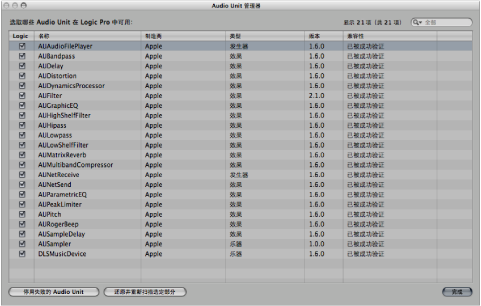
警告: 使用未通过验证的插件可能对后面扫描的插件的测试结果产生负面影响。它们还可能妨碍 Logic Pro 打开,导致其意外退出,甚至导致数据丢失(损坏的项目文件)。
停用插件
“Audio Unit 管理器”也可让您停用不想在 Logic Pro 中使用的 Audio Unit 插件,即使它们已通过了验证扫描。只需取消选择“Logic”栏中相应的注记格即可停用任何插件。您可以通过点按“完成”按钮来储存对 Audio Unit 插件的选择。
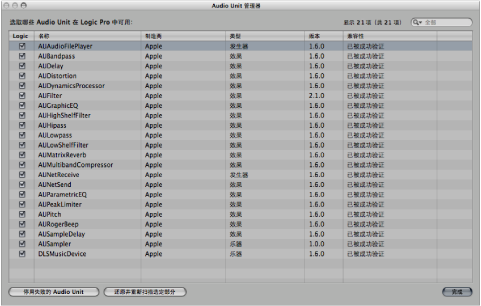
Logic Pro 或“Audio Unit 管理器”打开时,在安装插件/更新程序或移动 Finder 中的组件后,点按“还原并重新扫描选定部分”按钮,以重新扫描所选插件。如果它们通过了验证扫描,则将自动被激活。
备注: 如果在打开 Logic Pro 时按下 Control-Shift,则将使用“Audio Unit 安全”模式。仅通过了验证的插件可用,没通过验证的插件手动激活后也将不可用。